Win7系統(tǒng)IE瀏覽器無法更改主頁怎么解決?
相信大家都知道IE瀏覽器是Windows系統(tǒng)自帶的瀏覽器,且該瀏覽器的安全性能比較差,很經(jīng)常會被一些惡意軟件更改瀏覽器掉瀏覽器的主頁。最近就有Win7系統(tǒng)用戶反映主頁被惡意軟件更改鎖定了,且用戶無法更改主頁。那么,Win7系統(tǒng)IE瀏覽器無法更改主頁怎么解決呢?接下來,我們一起往下看看。
方法步驟
方法一:直接更改IE瀏覽器主頁
1、打來IE瀏覽器,然后點擊瀏覽器右上角齒輪狀的設(shè)置圖標(biāo);

2、點擊后,下拉菜單欄中選擇“Internet選項”,進(jìn)入IE瀏覽器設(shè)置頁面;

3、在主頁的輸入框中輸入自己需要的主頁網(wǎng)址,輸入完成后確定即可。
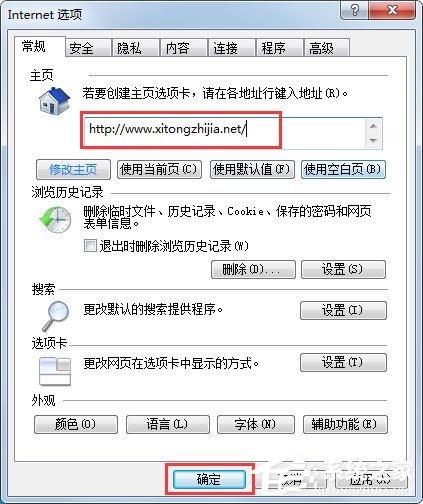
方法二:注冊表主頁修改鎖定
1、依次點擊“開始菜單”--“運行”或者使用“Win+R”呼出“運行”程序,在“運行”程序的文本框中輸入“regedit”然后回車,打開注冊表編輯器;
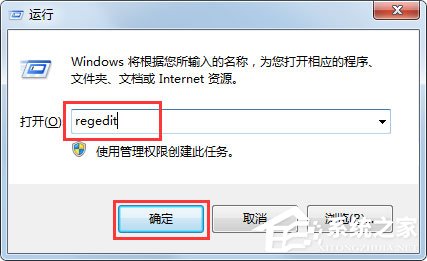
2、打開注冊表編輯器后,依次打開HKEY_LOCAL_MACHINESOFTWAREMicrosoftInternet ExplorerMAIN。然后在右側(cè)找到名為“Start Page”的項。

3、雙擊“Start Page”項,然后在彈出的設(shè)置頁面中,在數(shù)值數(shù)據(jù)的文本框中輸入自己需要設(shè)置的主頁網(wǎng)址,確定保存即可。
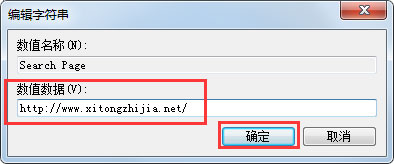
方法三:使用安全軟件設(shè)置
1、打開360安全中心,點擊軟件主頁面上的“功能大全”;
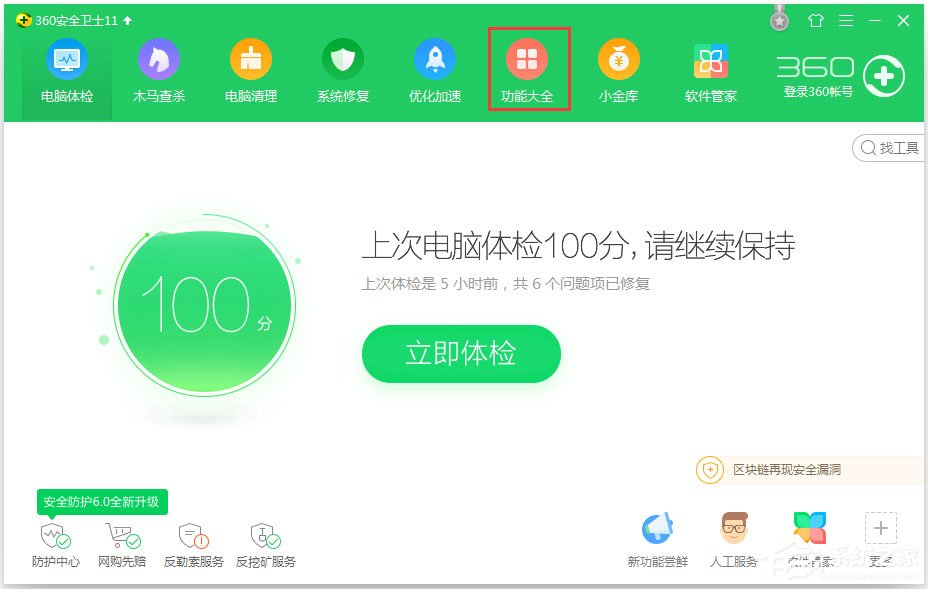
2、進(jìn)入“功能大全”功能頁面后,依次點擊“電腦安全”--“主頁防護(hù)”;

3、進(jìn)入“主頁防護(hù)”功能后,根據(jù)自己需要進(jìn)行相關(guān)的設(shè)置,這里我們可以綁定主頁,也可以設(shè)置默認(rèn)的瀏覽器,功能非常的不錯。
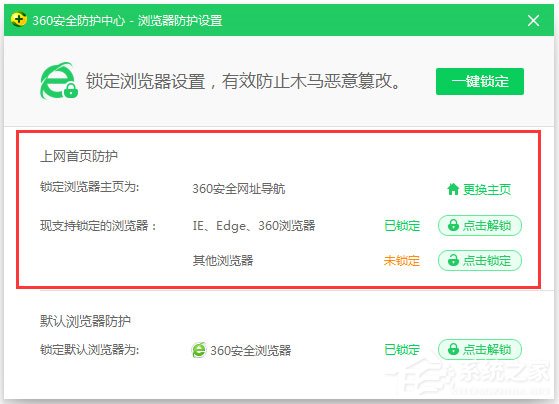
以上就是Win7系統(tǒng)IE瀏覽器無法更改主頁的具體解決方法,按照以上方法進(jìn)行操作,就能輕松為IE瀏覽器更改主頁了。
相關(guān)文章:
1. Win11 Build預(yù)覽版25276怎么啟用新版文件管理器?2. 360se.exe進(jìn)程介紹 360se.exe進(jìn)程占用CPU過高原因有哪些3. 統(tǒng)信UOS系統(tǒng)怎么關(guān)閉? uos關(guān)機(jī)的多種方法4. Mac如何連接藍(lán)牙耳機(jī)?Mac藍(lán)牙耳機(jī)連接教程5. uos怎么設(shè)置鍵盤布局和屬性? UOS漢語鍵盤布局的設(shè)置技巧6. 請盡快升級: Ubuntu 18.04 LTS 和 Linux Mint 19.x 發(fā)行版將于 4 月停止支持7. Win11總是黑屏白屏怎么辦? Win11使用瀏覽器或其它軟件卡黑屏白屏的解決辦法8. 如何重裝windows10官網(wǎng)系統(tǒng)?windows10官網(wǎng)重裝系統(tǒng)操作圖文教程9. 怎么安裝雙系統(tǒng)?win10穩(wěn)定版和win11雙系統(tǒng)安裝圖文教程10. FreeBSD安裝之自動分區(qū)方法

 網(wǎng)公網(wǎng)安備
網(wǎng)公網(wǎng)安備